Nem og hurtig Android Root-guide

Efter at have rootet din Android-telefon har du fuld systemadgang og kan køre mange typer apps, der kræver root-adgang.
At komprimere flere filer til en enkelt ZIP-fil kan være meget praktisk, især til delingsformål. Processen formindsker størrelsen af alle filerne betydeligt og komprimerer dem i én mappe, så både afsender og modtager kan uploade og downloade bulkfiler uden besvær.
Chancerne er, at hvis du nogensinde har prøvet at åbne en zip-fil på din Android, må du have stødt på en form for fejlmeddelelse. Nå, der er en håndfuld Zip File Extractors til Android, der kan hjælpe dig med at pakke filer ud og også oprette en med et par enkle tryk og swipes.
Top 5 Zip File Extractors til Android
At komprimere eller zippe filer for at reducere filens downloadstørrelse er en fantastisk måde at spare plads på. Så her er en oversigt over de bedste zip-udtrækkere til Android, der kan hjælpe med at få adgang til disse zip-mapper og endda lave en zip-fil på din Android.
1. WinZip – Zip Unzip Tool
WinZip er bestemt et af de mest populære navne, når det kommer til at zippe og udpakke filer på skrivebordet . Mens virksomheden også har fundet vej til Android, så kan du uden tvivl også forvente en anstændig oplevelse på smartphones. WinZip Android-appen er kompatibel med næsten alle populære typer arkivfiler og understøtter Dropbox og Google Drive. Derfor, når dine filer er komprimeret og zippet, kan du nemt dele dem via begge skylagringsplatforme.
Fordele:
Ulemper:
Installer denne Zip extractor til Android her !
2. 7Zipper 2.0 (7zip, rar, zip)
Som navnet antyder, er denne Zip-extraktor til Android designet til at arkivere og udpakke 7Zip-filudvidelser. Desuden understøtter zip-udtrækkeren udpakning af filer som jar, rar, lzh, zip, 7z, bz2, egg, alz og mere, samtidig med at du nemt kan oprette zip-, 7z- og jar-arkiver. Appen tilbyder multi-udvalg af filer og giver dig mulighed for at kopiere, flytte, omdøbe, slette og oprette en sikkerhedskopi af dine filer. Værktøjet understøtter også billedvisning og ændring af størrelsesindstillinger.
Fordele: f
Ulemper:
Lav en zip-fil med 7Zipper ved at downloade den herfra !
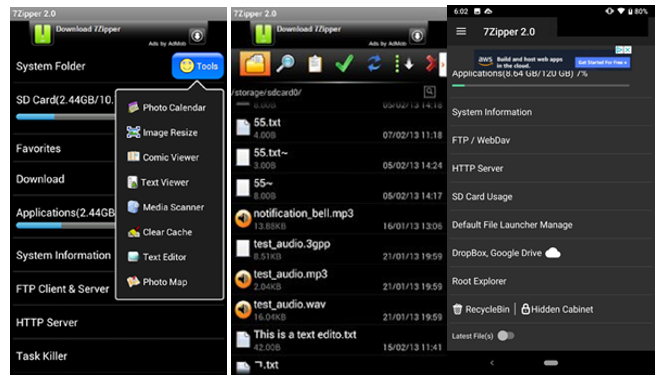
3. Unzip Tool – Zip File Extractor til Android
Unzip Tool er en anden populær løsning til at zippe og udpakke forskellige typer arkivfiler med et tryk. Når det er startet, scanner og finder Unzip-værktøjet automatisk zippede filer på din telefon, så du kan udpakke flere zip-filer på én gang. Derudover giver værktøjet brugere mulighed for at komprimere filer til deling på sociale medieplatforme eller e-maile dem.
Fordele:
Ulemper:
Zip, Unzip filer med Unzip Tool nu!
4. Solid Explorer File Manager
Som navnet antyder, lyder Solid Explorer File Manager mere som en filhåndteringsapp end en Zip-extraktor til Android. Men grunden til, at den er inkluderet på vores liste, er dens evne til at udtrække komprimerede filer hurtigt og effektivt. Med det kan du nemt udforske egenskaberne af zippede filer som deres faktiske størrelse og endda kontrolsummer. Dette er uden tvivl en bonusfunktion, hvis du har downloadet filer og vil bekræfte, at de ikke er blevet ændret.
Fordele:
Ulemper:
Download denne zip-filudtrækker til Android nu!

5. ZArchiver
ZArchiver afslutter eller liste over top fem Zip extractors til Android. Applikationen kommer med nemme kontroller, og den leveres med understøttelse af masser af arkivfiltyper. Du kan lave en zip-fil med følgende arkivtyper, herunder 7z, zip, bzip2, gzip, XZ, tar og meget mere. ZArchiver kommer også med en indbygget filhåndtering, så du nemt kan organisere dine zippede filer ét sted.
Fordele:
Ulemper:
Få ZArchiver lige her for at zippe eller åbne en zip-fil med et tryk!
Hvis du støder på problemer, mens du prøver nogen af de førnævnte Zip File Extractors til Android eller har nogen anbefalinger at komme med, er du velkommen til at skyde en kommentar nedenfor!
Siden du er her, vil du så have noget imod at tjekke vores YouTube- kanal ud for at finde de seneste tekniske opdateringer, vejledninger og andre fejlfindingsvejledninger?
Efter at have rootet din Android-telefon har du fuld systemadgang og kan køre mange typer apps, der kræver root-adgang.
Knapperne på din Android-telefon er ikke kun til at justere lydstyrken eller vække skærmen. Med et par enkle justeringer kan de blive genveje til at tage et hurtigt billede, springe sange over, starte apps eller endda aktivere nødfunktioner.
Hvis du har glemt din bærbare computer på arbejdet, og du har en vigtig rapport, du skal sende til din chef, hvad skal du så gøre? Brug din smartphone. Endnu mere sofistikeret, forvandl din telefon til en computer for at multitaske lettere.
Android 16 har låseskærmswidgets, så du kan ændre låseskærmen, som du vil, hvilket gør låseskærmen meget mere nyttig.
Android Picture-in-Picture-tilstand hjælper dig med at formindske videoen og se den i billede-i-billede-tilstand, hvor du ser videoen i en anden brugerflade, så du kan lave andre ting.
Det bliver nemt at redigere videoer på Android takket være de bedste videoredigeringsapps og -software, som vi nævner i denne artikel. Sørg for, at du har smukke, magiske og stilfulde billeder, som du kan dele med venner på Facebook eller Instagram.
Android Debug Bridge (ADB) er et kraftfuldt og alsidigt værktøj, der giver dig mulighed for at gøre mange ting, f.eks. finde logfiler, installere og afinstallere apps, overføre filer, roote og flashe brugerdefinerede ROM'er og oprette sikkerhedskopier af enheden.
Med automatiske klik-applikationer behøver du ikke at gøre meget, når du spiller spil, bruger applikationer eller bruger opgaver, der er tilgængelige på enheden.
Selvom der ikke findes nogen magisk løsning, kan små ændringer i, hvordan du oplader, bruger og opbevarer din enhed, gøre en stor forskel i at bremse batterislid.
Den telefon, som mange elsker lige nu, er OnePlus 13, fordi den udover overlegen hardware også besidder en funktion, der har eksisteret i årtier: den infrarøde sensor (IR Blaster).







